6 nasvetov za moč za uporabo zaganjalnika Aviate v Androidu
Miscellanea / / February 08, 2022
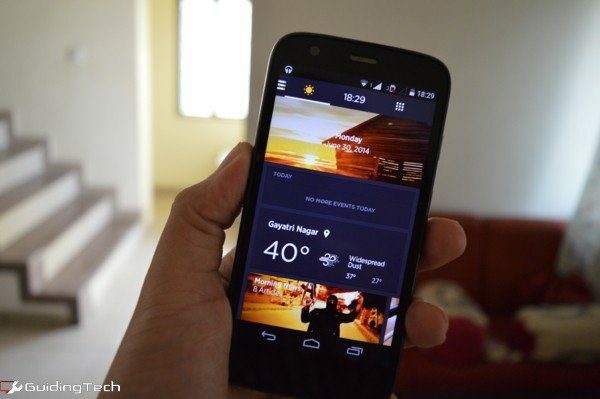
Po preživeti boljši del leta v beta različici, Aviate je končno pripravljen na vzlet vadbenih koles. Zdaj je na voljo za brezplačen prenos po vsem svetu iz trgovine Google Play. Če spremljate tehnološko blogosfero, ste zagotovo prebrali o Aviateu, začetnem zaslonu s kontekstnimi informacijami, ki se oblikuje glede na čas dneva in kje ste. Nedavno ga je kupil Yahoo.
Glavni del Aviatea so njegove kontekstualne informacije. Podobno kot Asistent Google je to del, nad katerim nimate dovolj nadzora. Deloval bo v ozadju in bo spremljal vaš telefon in vam bo zagotovil nove in uporabne informacije na podlagi svojih algoritmov.
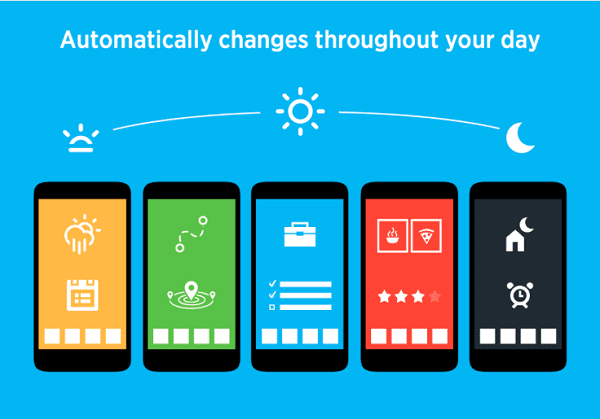
Ta priročnik se bo osredotočil na razumevanje in prilagajanje drugega dela Aviate. Del tebe lahko in bi moral prilagodite tako, da bolje ustrezajo vašim potrebam.
Kako deluje
Letalski (brezplačno) prinaša enake kontekstualne in inteligentne informacije kot Pokrijte zaklenjeni zaslon, samo na domači zaslon. Aviate ve, kakšne aplikacije in informacije potrebujete v določenem trenutku, ne glede na to, ali ste doma ali na potovanju, če imate priključene slušalke in temu ustrezno spremeni svoje vedenje.
Aviate ima vmesnik s tremi podokni. Vsa vsebinska dobrota je omejena na prvo podokno. To bo privzeto podokno, ko bodo na voljo nove posodobitve. V stranski vrstici lahko preklapljate med petimi razpoložljivimi prednastavitvami.
Srednje podokno je vaš domači zaslon. Privzeto ima samo a tapeta in pet ikon na dnu zaslona. Z ikonami lahko povlečete navzgor za interakcijo s svojimi najljubšimi stiki.
Zadnje podokno je predal za aplikacije, vendar ne vaš tradicionalni. Tukaj so vaše aplikacije razvrščene po kategorijah.
Zdaj, ko vemo, kaj je Aviate in kako deluje, začnimo z njegovo boljšo prilagoditvijo za naše potrebe.
1. Prilagajanje umestitve pripomočkov
Pripomočke lahko dodate v pomično kontekstno podokno ali celo na statični srednji začetni zaslon.
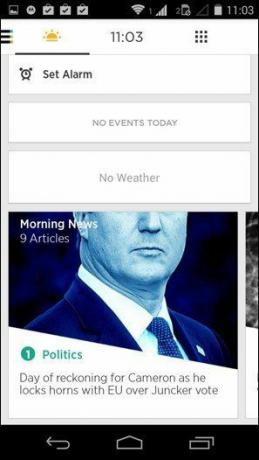

Težava s statičnim srednjim domačim zaslonom je, da je statičen. Ne glede na to, koliko pripomočkov dodate, se ne bo pomaknil navzdol (na koncu bo prišlo do nereda, prikazanega na spodnjih posnetkih zaslona). Srednji zaslon je nočna mora za pripomočke, zato jih ne nameščajte tam.
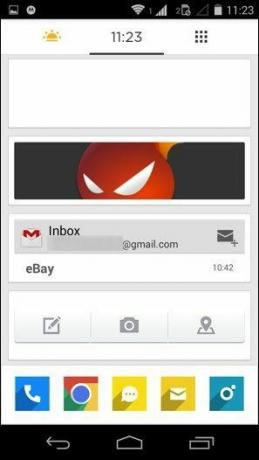
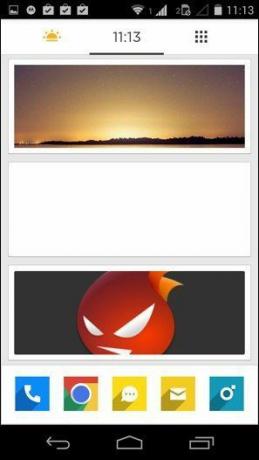
Kontekstualni zaslon bo nenehno spreminjal informacije, vendar lahko dodate kateri koli pripomoček ali zbirke, ki jih želite. Prikazali se bodo v vsem svojem sijaju in jih je mogoče pomikati.
2. Prinesite svoje lastne pakete ikon
Aviate je zelo lepa aplikacija. Toda osnovne ikone Androida v resnici ne gredo za Aviateov sodoben in oster videz. Na srečo lahko spremenite ikone na karkoli želiš. Aviate podpira običajne pakete ikon, ki jih najdete v trgovini Google Play, tiste, ki so združljivi z zaganjalniki, kot sta Nova in Apex.
Odprto Nastavitve iz stranske vrstice in tapnite gumb, ki pravi Nastavite paket ikon. Vsaka aplikacija paketa ikon, ki ste jo prenesli, bo prikazana tukaj. Prav tako imate možnost, da dobite več paketov ikon iz trgovine Google Play.
3. Organizirajte svojo lastno vsebino
Kot sem rekel, so aplikacije v Aviate združene v »zbirke« ustreznih ali podobnih aplikacij. Našli boste zbirke za produktivnost, pripomočke, glasbo, igre in še veliko več.
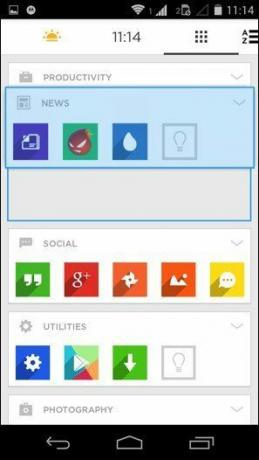
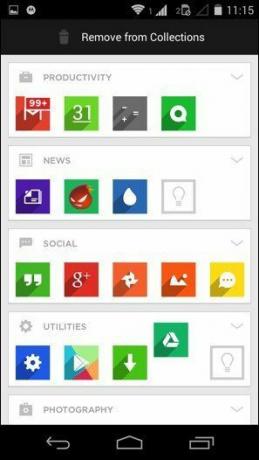
Aviate vam še ne dovoljuje ustvarjanja lastnih zbirk. Toda aplikacija ponuja več kot ducat inteligentno razvrščenih zbirk.
Kar lahko storite, je premakniti ikone aplikacij med njimi ali v celoti odstraniti aplikacije iz zbirk. Zbirke lahko tudi ročno razvrstite glede na vaše potrebe.
Če res niste pripravljeni živeti v mejah vnaprej določenih zbirk, lahko storite začnite dodajati svojih 10-20 najbolj uporabljenih aplikacij v eno zbirko (ni pomembno, katera je) in jo pripnite na vrh.
4. Pripni bližnjice na seznamih aplikacij
Tako kot vsak zaganjalnik za Android, Aviate vam omogoča bližnjice z zatiči. Samo tukaj ni na začetnem zaslonu. Bližnjice bodo navedene po abecednem vrstnem redu skupaj z aplikacijami.
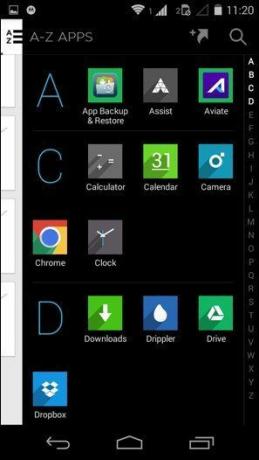
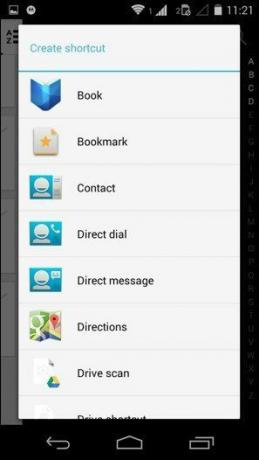
Če želite pripeti bližnjico, tapnite Bližnjice izberite želeno vrsto bližnjice, jo prilagodite in dodana bo.
5. Poiščite več aplikacij v zaganjalniku

Na koncu vsake zbirke boste našli žarnica ikona, ki bo prikazala predlagane aplikacije. Lahko se pomikate po priporočenih aplikacijah za določeno kategorijo in, če želite, nekaj neposredno namestite.
6. Preizkusite temno temo

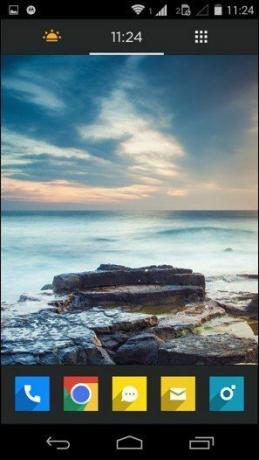
Nazadnje, poskusite temna tema od Nastavitve. To je čudovito.
Širokozaslonske slike in gifi prek Blog Yahoo Aviate.
Nazadnje posodobljeno 3. februarja 2022
Zgornji članek lahko vsebuje pridružene povezave, ki pomagajo podpirati Guiding Tech. Vendar to ne vpliva na našo uredniško integriteto. Vsebina ostaja nepristranska in pristna.



